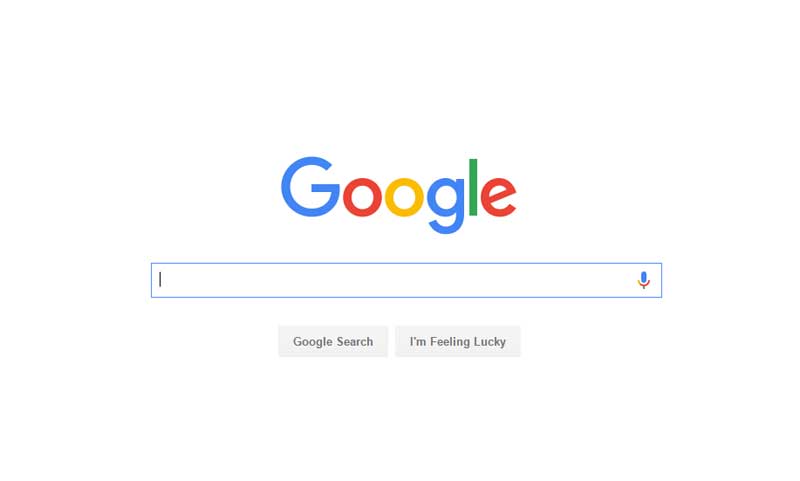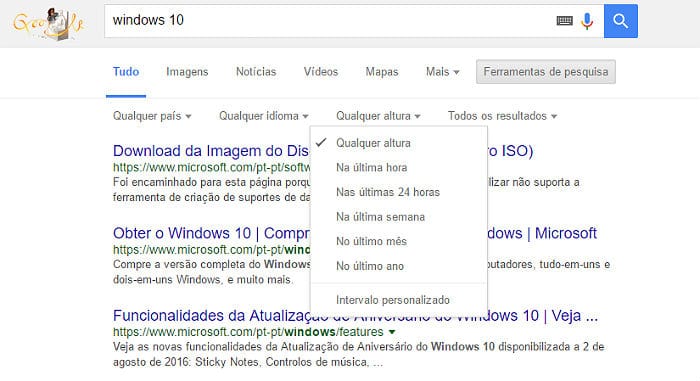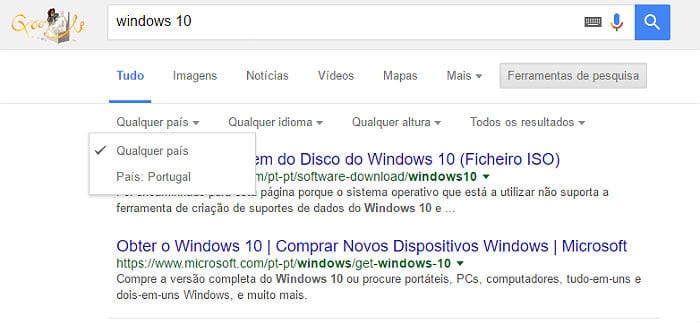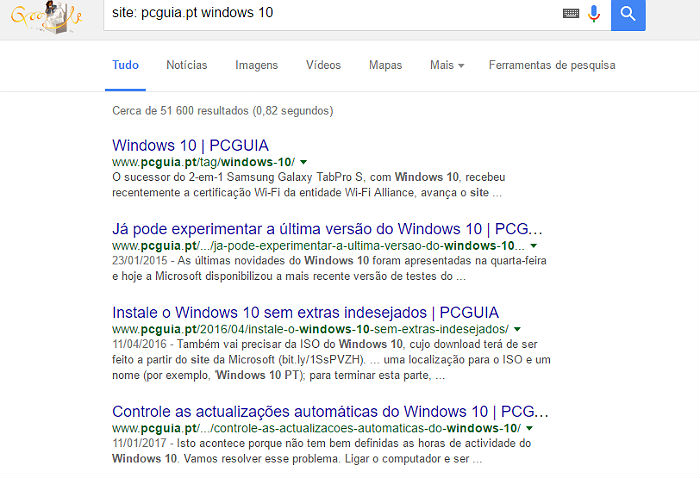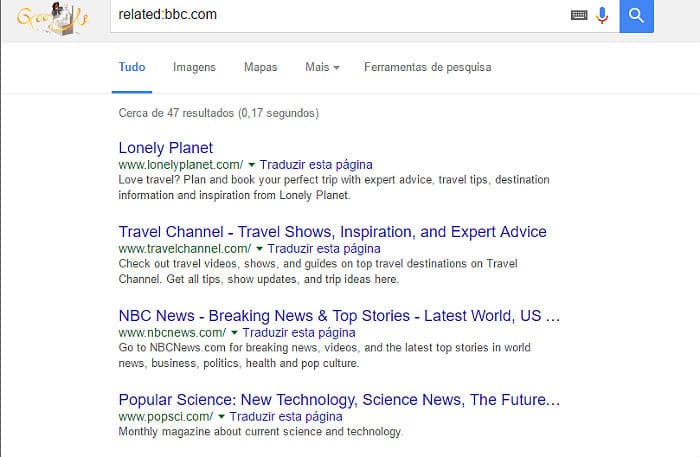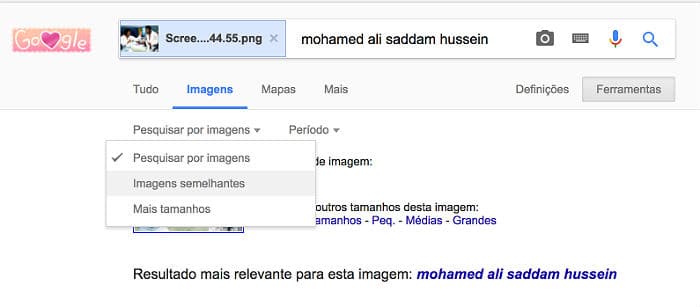Já ninguém consegue viver sem o Google, seja para tirar teimas em discussões ou para trabalhar. Como o saber não ocupa lugar, aqui fica uma mão cheia de dicas para ajudar na pesquisa.
1 – Pesquise por data
Se quer resultados que sejam deste ano, por exemplo, ou tem uma vaga ideia da data do acontecimento, pode utilizar um filtro para datas. Por exemplo: pesquisar pelo Windows 10 no Google. Quando surgirem os resultados, vá até ‘Ferramentas de pesquisa’ e escolha uma das opções do menu dropdown, como ‘Na última semana’ ou ‘No último ano’. Também pode criar um intervalo de datas personalizado. Consoante a escolha, o Google vai apresentar-lhe resultados que estejam dentro do período temporal que escolheu.
2 – Limite resultados por país
Outro filtro de pesquisa que também é bastante utilizado passa pela delimitação de fronteiras nos resultados de pesquisa. Muitas vezes, o Google apresenta resultados em que primeiro estão sites do Brasil e só depois os de Portugal. Para personalizar a opção que muda isto, vá até ‘Ferramentas de pesquisa’ e depois escolha entre ‘Qualquer país’ ou ‘País: Portugal’.
3 – Procure especificamente num site
Embora muitos sites disponibilizem uma barra de pesquisa, há casos em que dificilmente vai encontrar os resultados que pretende. Nestes casos, use a pesquisa do Google: escreva site: antes do endereço em que quer procurar. Para exemplo, vamos pesquisar dentro do site da PCGuia pelo Windows 10. Basta inserir na barra de pesquisa do Google site: pcguia.pt Windows 10 para ver publicações ligadas a este tema, no nosso site.
4 – Encontre sites semelhantes
Se tem um site favorito e quer encontrar outros que sejam semelhantes, pode utilizar o Google para isso. Ainda que não seja totalmente fiável, já que dependerá muito do assunto, experimente escrever related: antes do endereço do site de cujos endereços semelhantes quer encontrar.
5 – Pesquisa por imagem
Além das pesquisas com texto, também pode procurar por imagens, com vários filtros disponíveis. A diferença é que, aqui, os filtros são relativos ao tamanho, à cor, ao tipo ou aos direitos de utilização. Para ver as opções, faça a pesquisa normal por imagem e, depois, clique em ‘Ferramentas de pesquisa’ e escolha entre os diferentes filtros. Imaginemos que já tem uma imagem e quer resultados semelhantes: pode carregar a imagem, clicando no ícone da máquina fotográfica, e clicar em ‘Pesquisar. O Google vai rapidamente apresentar resultados ligados ao tema.